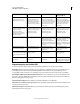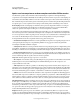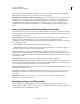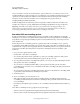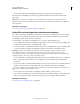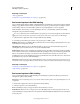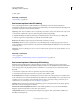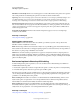Operation Manual
460
PHOTOSHOP GEBRUIKEN
Afbeeldingen opslaan en exporteren
Laatst bijgewerkt 8/6/2011
Bestanden opslaan in en exporteren naar andere
indelingen
Een bestand in de TIFF-indeling opslaan
TIFF is een flexibele indeling voor rasterafbeeldingen (bitmapafbeeldingen), die door vrijwel alle teken-,
beeldbewerkings- en paginaopmaakprogramma’s wordt ondersteund.
1 Kies Bestand > Opslaan als, kies TIFF in de lijst Indeling en klik op Opslaan.
2 In het dialoogvenster TIFF-opties selecteert u de gewenste opties en klikt u op OK.
Bitdiepte (alleen 32-bits) Hiermee geeft u de bitdiepte (16-, 24- of 32-bits) van de opgeslagen afbeelding op.
Compressie afbeelding Hiermee geeft u een methode op voor het comprimeren van de samengestelde
afbeeldingsgegevens. Als u een 32-bits TIFF-bestand opslaat, kunt u opgeven dat het bestand wordt opgeslagen met
voorspelde compressie, maar u kunt niet kiezen voor JPEG-compressie. Voorspelde compressie werkt met zowel
LZW- als met ZIP-compressie en leidt tot verbeterde compressie, omdat zwevende puntwaarden opnieuw worden
gerangschikt.
Opmerking: JPEG-compressie is alleen beschikbaar voor dekkende RGB- en grijswaardenafbeeldingen met acht bits per
kanaal en van maximaal 30.000 pixels breed of hoog.
Pixelvolgorde Hiermee slaat u het TIFF-bestand op met de kanaalgegevens in een afwisselende volgorde of ingedeeld
per kanaal. Voorheen werden in Photoshop de kanaalgegevens van TIFF-bestanden altijd in een afwisselende volgorde
opgeslagen. In theorie kan een bestand met een vlakke configuratie sneller worden gelezen en opgeslagen en zijn de
compressiemogelijkheden iets beter. Beide kanaalvolgordes zijn neerwaarts compatibel met oudere versies van
Photoshop.
Bytevolgorde Hiermee selecteert u het platform waarop het bestand kan worden gelezen. Deze optie is handig als u
niet weet in welk programma het bestand geopend gaat worden. Photoshop en de meeste recente toepassingen kunnen
bestanden lezen met zowel de bytevolgorde voor IBM PC of voor Macintosh.
Afb.piramide opslaan Hiermee behoudt u de gegevens over multiresolutie. Photoshop heeft geen opties voor het
openen van bestanden met meerdere resoluties. Dergelijke afbeeldingsbestanden worden geopend met de hoogste
resolutie in het bestand. Deze bestanden worden echter wel ondersteund door Adobe InDesign en door bepaalde
grafische servers.
Transparantie opslaan Hiermee behoudt u de in de afbeelding gebruikte transparantie als een aanvullend alfakanaal
wanneer het bestand in een andere toepassing wordt geopend. Transparantie blijft altijd behouden wanneer het
bestand opnieuw wordt geopend in Photoshop.
Compressie van laag Hiermee geeft u een methode op voor het comprimeren van gegevens voor pixels in lagen (in
tegenstelling tot samengestelde gegevens). Veel toepassingen kunnen geen laaggegevens lezen en slaan deze over bij
het openen van een TIFF-bestand. Photoshop kan echter wel laaggegevens lezen in TIFF-bestanden. Bestanden die
laaggegevens bevatten zijn groter dan bestanden die deze gegevens niet bevatten. Als u de laaggegevens in een bestand
opslaat, hoeft u echter geen afzonderlijk PSD-bestand (met daarin de laaggegevens) op te slaan en te beheren. Kies
Lagen negeren en een kopie opslaan om de afbeelding in één laag samen te voegen.
Opmerking: Als u in Photoshop gewaarschuwd wilt worden voordat u een afbeelding met meerdere lagen opslaat,
selecteert u Vragen voor opslaan van gelaagde TIFF-bestanden in het gedeelte Bestandsbeheer van het dialoogvenster
Voorkeuren.